Správa referencí onkologických pacientů ve FN Brno
V tomto návodu se dozvíte, jak pracovat s referencemi v Medevio.
0) Jak zprovoznit účet
Každému lékaři ze seznamu jsme poslali odkaz na vytvoření účtu. Stačí si vytvořit heslo a účet se vytvoří.
2) Přehled referencí
Do sekce se dostanete kliknutím na Požadavky v horní navigaci.
V tabulce (1) vidíte nové, nevyřízené reference. Kliknutím na řádek s referencí (2) se dostane do jejího detailu.
Pokud chcete vidět reference přiřazené pouze určitému lékaři, klikněte na jeho jméno v liště (3). Ve frontě Čekající požadavky jsou vidět reference přiřazené všem lékařům.
Vyřízené (zpracované) reference pak vidíte pod záložkou Vyřízené (4).
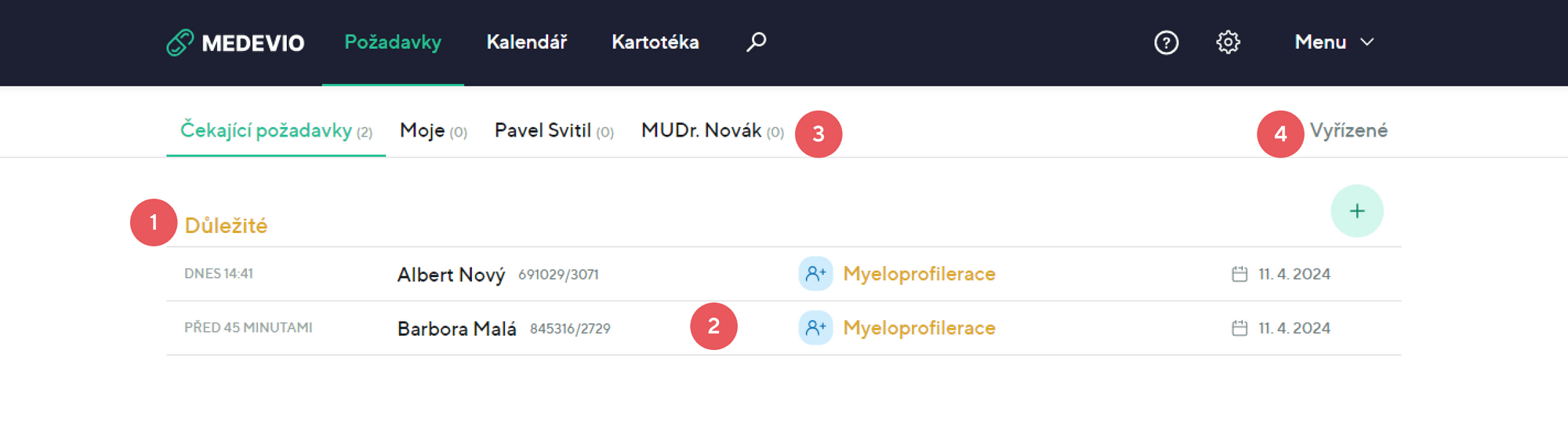
3) Detail reference
Po rozkliknutí jednotlivých referencí se vám otevře karta, na které vidíte všechny důležité informace. Na levém postranním panelu vidíte osobní údaje pacienta včetně jeho kontaktu (1) a jméno a kontakt lékaře (2), který vám pacienta referoval. K pacientovi si na postranním panelu můžete přidat štítek.
V prostřední části vidíte, jaké diagnózy (3) se reference týká. Tento text slouží jako titulek dané reference a lze ho upravit kliknutím na symbol tužky vedle.
Níže v prostřední části vidíte:
- (4) data z vyplněného dotazníku, která vyplnil referující lékař
- (5) termín události, pokud máte u referencí nastavené objednávání do kalendáře. Termín lze změnit nebo zrušit kliknutím na tlačítko Změnit či zrušit. Poznámka: V současném řešení není samotný pacient notifikován o události a jejích změnách. Pokud budete termín upravovat, nezapomeňte ho informovat.
Potřebujete-li komunikovat s referujícím lékařem, použijte chat (6) v pravém panelu. Komunikace probíhá pouze mezi vámi a lékařem a pacient ji nevidí. Pokud vám lékař napíše, reference se zvýrazní v přehledu na stránce Požadavky pomocí červené ikonky zprávy.
Na závěr referenci uzavřete kliknutím na tlačítko Vyřídit (7). Reference můžete i delegovat na jiného pracovníka kliknutím na tlačítko Předat (8). K referenci si můžete pro lepší organizaci přidat interní poznámku (9) (referující lékař ji nevidí).
Poslední užitečnou funkcí je tlačítko kopírovat (10), které vám umožní zkopírovat obsah reference například do vašeho ambulantího/nemocničního systému. Tam ho vložíte zkratkou Ctrl-v.
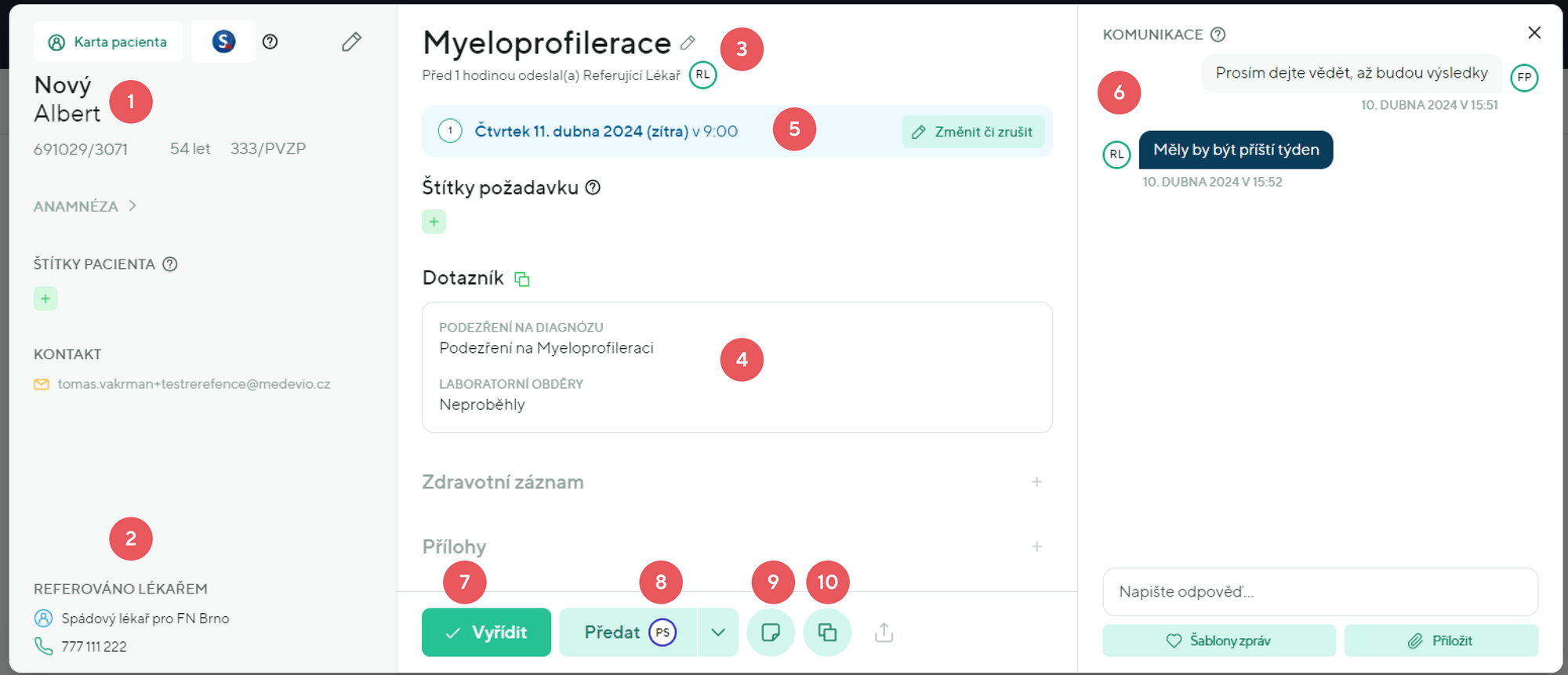
4) Nastavení kalendářových bloků
To, do jakých časů vám mohou referující lékaři objednávat pacienty, nastavíte v sekci Kalendář na záložce Nastavení termínů.
Prvně zvolte, pro jakou ordinaci/lékaře (1) chcete termíny vypsat. Stačí kliknout na zkratku daného kalendáře.
V tabulce (2) pak vidíte, jaké termíny máte aktuálně vypsané. Kliknutím na řádek v tabulce ho můžete upravit. Nové termíny pak vypíšete po kliknutí na Plus (3).
U termínů si zvolte:
- Jaké diagnózy (4) vám do daného bloku mohou lékaři referovat
- Dny a časy od-do (5). Pokud se jedná o nepravidelný termín, můžete ho vypsat pouze v omezeném rozsahu datumů (6).
- Pokud potřebujete upravit délku rezervace (7) pro danou diagnózu, klikněte na čas v závorce za jménem diagnózy.
Termín vytvoříte tlačítkem Vytvořit blok a termíny.
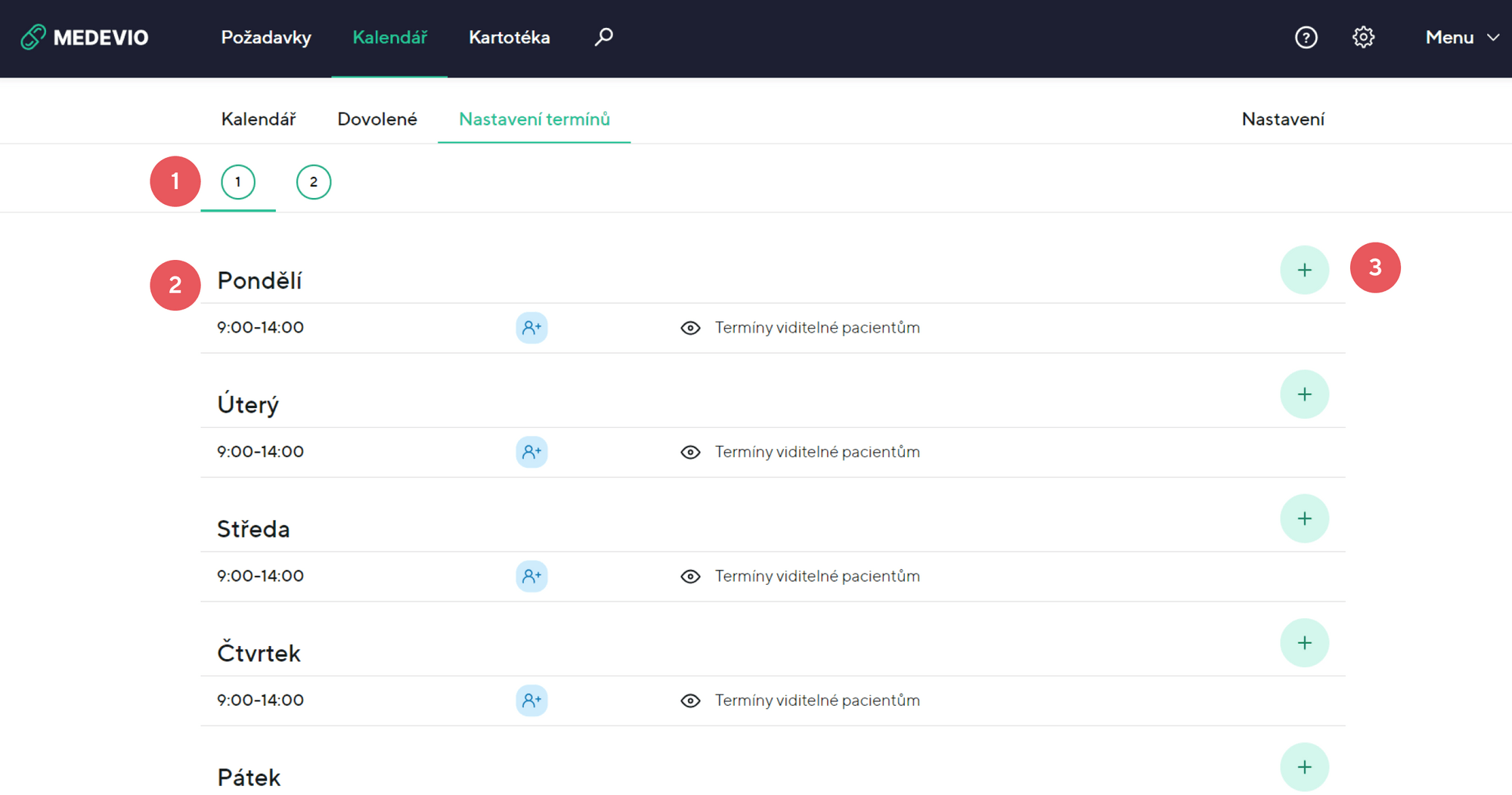
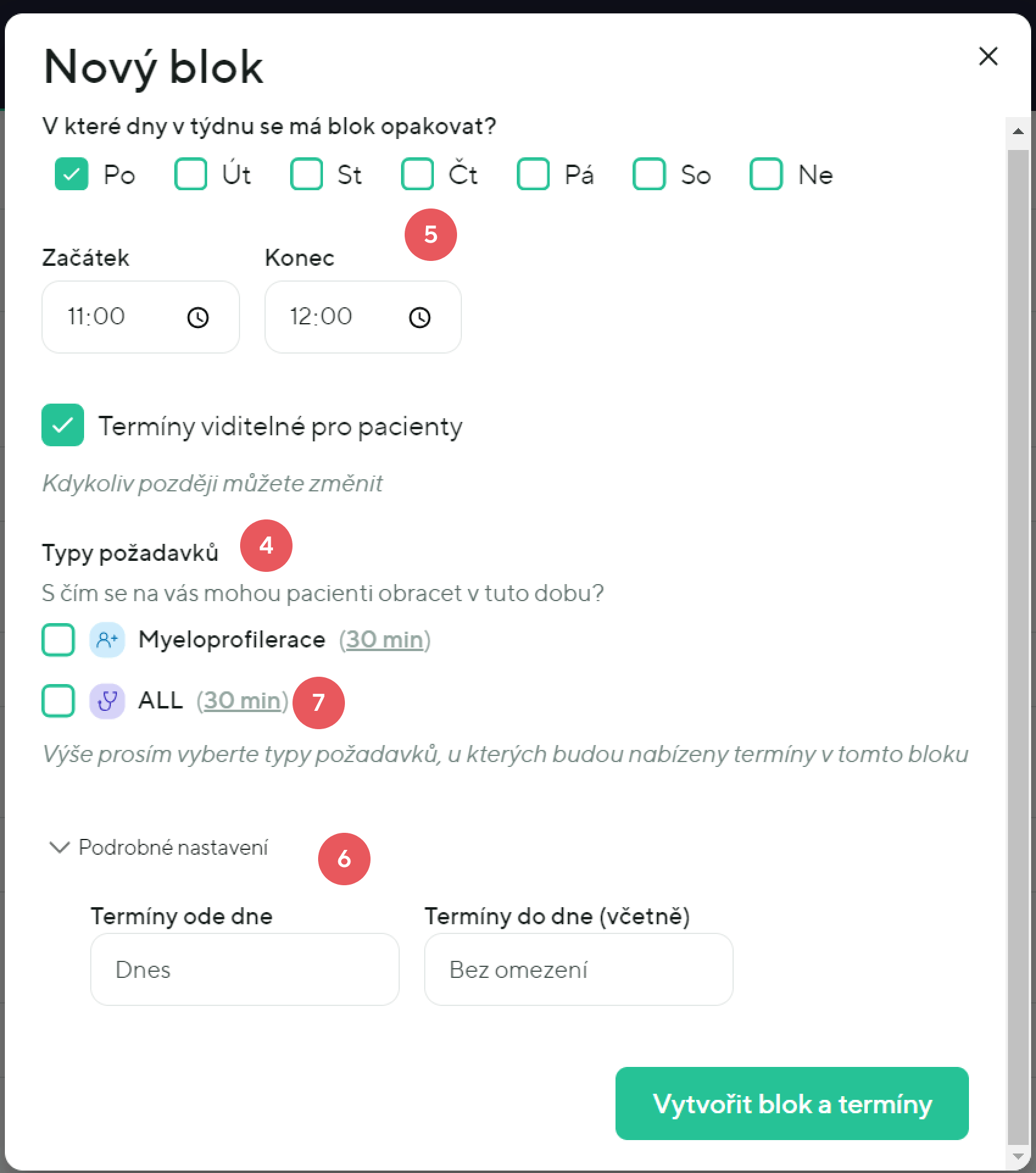
5) Práce s kalendářem
Naše kalendáře toho umí mnoho a vše je detailně popsáno zde.
6) Nastavení referencí
Reference, které podporujete a jejich detail si můžete nastavit v sekci Nastavení, dostupné přes ozubené kolečko v navigační liště.
Do nastavení vybrané reference se dostanete kliknutím na daný řádek.
Co si lze u referencí nastavit?
- Jméno: pole Jméno požadavku na záložce Obecné
- Ikonu/barvu: pole Ikona na záložce Obecné (mění i barvu události v kalendáři)
- Délku rezervace: pole Délka rezervace na záložce Objednávání
Další nastavení, která na kartě nastavení reference vidíte, nemusí fungovat správně a doporučujeme je neměnit. Jsou společná s požadavky a v pilotním řešení jsme je neřešili.
Chcete-li změnit seznam podporovaných diagnóz, můžete je sami přidat i odebrat.
- Přidání reference:
- Svépomocí lze přidat pouze diagnózy, které mají stejný dotazník jako existující diagnózy. V opačném případě nám napište na podpora@medevio.cz.
- Novou diagnózu přidáte přes možnost Duplikovat, kterou najdete pod 3 tečkami na konci řádku s danou diagnózou. Vyskočí vám okno s nastavením reference. Tam ji stačí pojmenovat a upravit parametry lišící se od původní diagnózy. Pozor: nezapomeňte pro tyto diagnózy vytvořit i kalendářová okna.
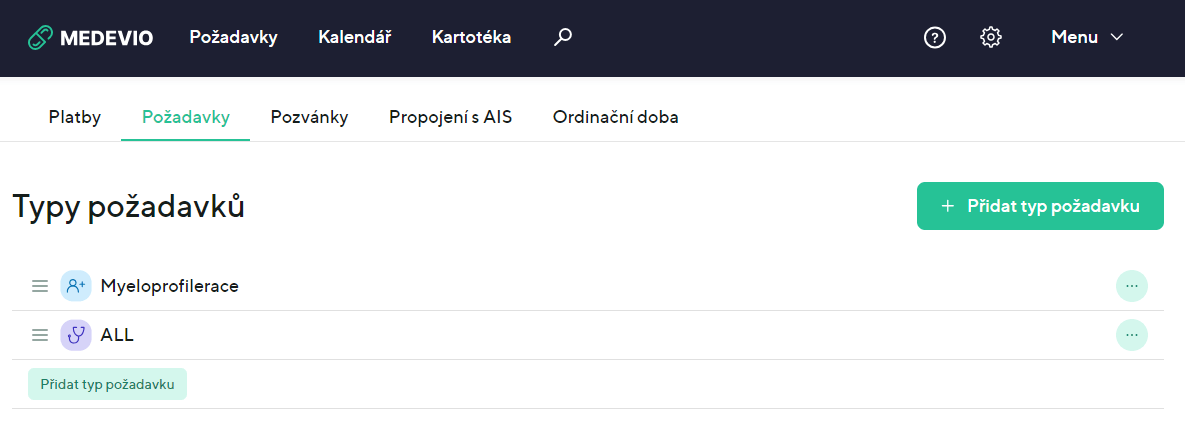
Byl tento článek užitečný?
To je skvělé!
Děkujeme Vám za zpětnou vazbu
Je nám líto, že jsme vám nepomohli
Děkujeme Vám za zpětnou vazbu
Zpětná vazba odeslána
Oceňujeme vaši snahu a pokusíme se článek opravit
